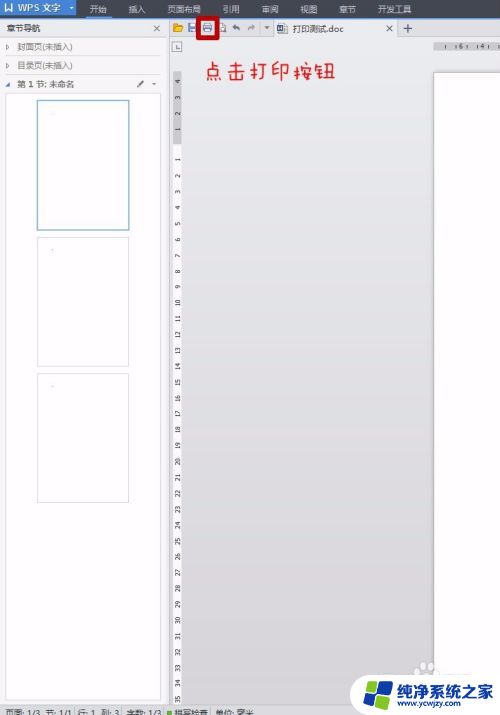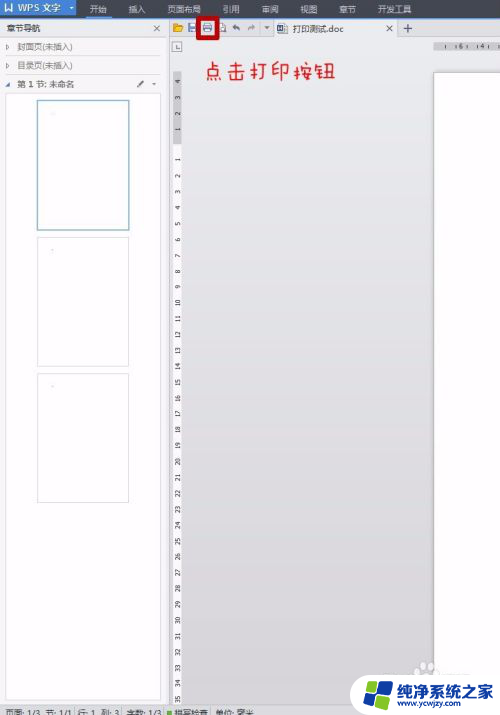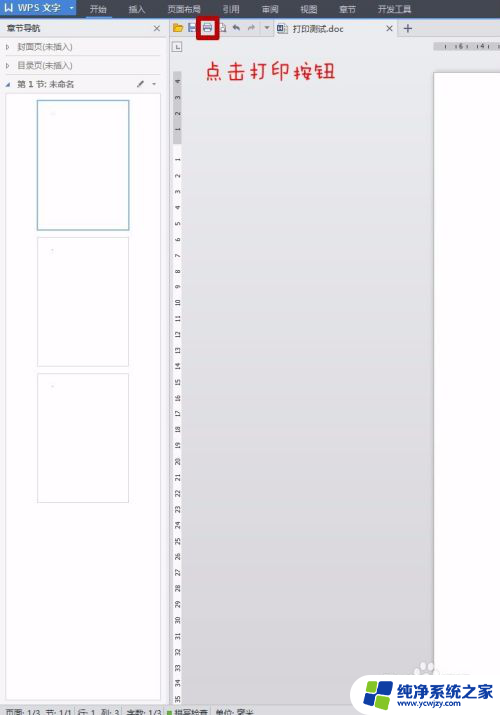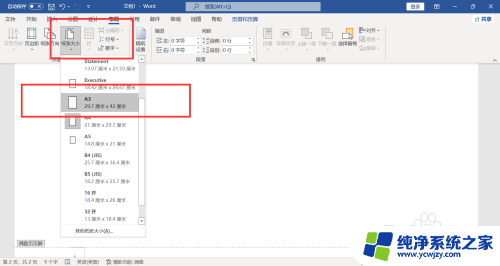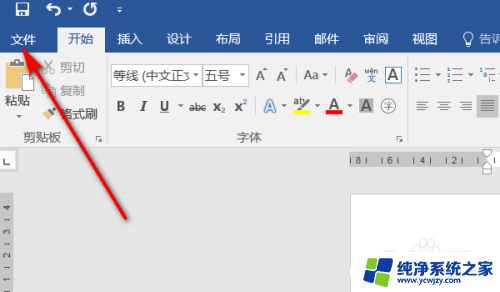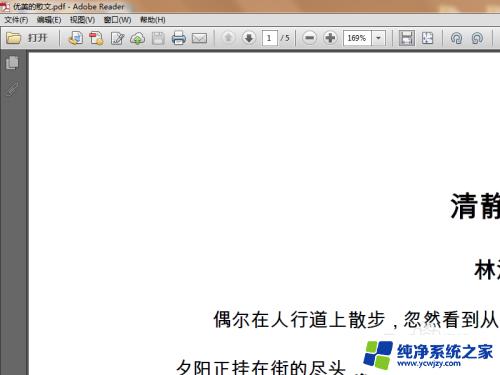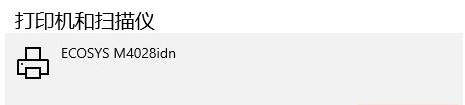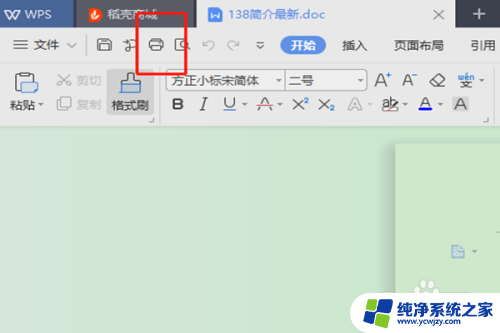打印机反面打印怎么放纸张 打印机怎样进行手动双面打印
更新时间:2023-10-10 10:09:05作者:xiaoliu
打印机反面打印怎么放纸张,在日常生活中,打印机已经成为了我们工作和学习中不可或缺的一部分,有时候我们可能会遇到一些问题,比如不知道该如何正确放置纸张进行反面打印,或者想要进行手动双面打印时又不知道具体的操作步骤。针对这些问题,下面将为大家详细介绍一下打印机反面打印纸张的正确放置方法以及手动双面打印的操作步骤,希望能帮助大家更好地使用打印机,提高工作和学习效率。
操作方法:
1.打开需要打印的文件,点击打印图标。
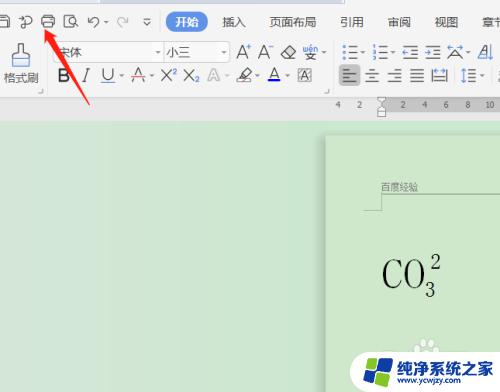
2.在打印页面,点击勾选双面打印。
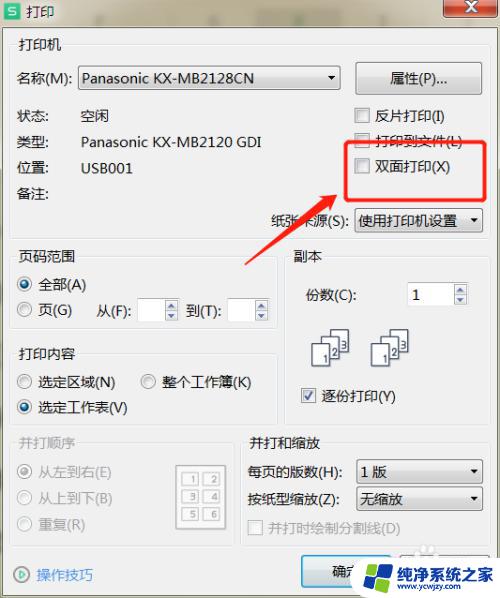
3.选择手动打印,点击确定。
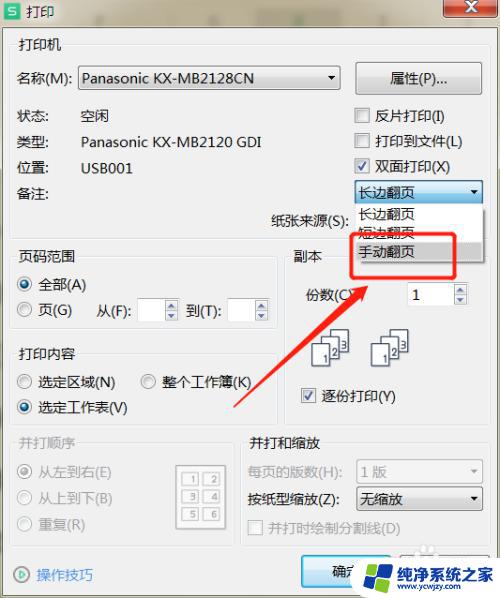
4.即开始打印,将打印出来的纸。文字朝上、文字的方向是倒着的,见下图。
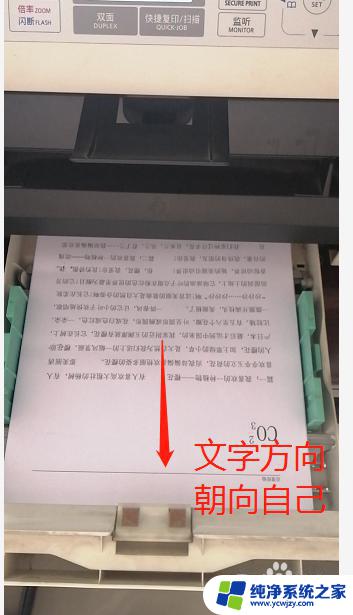
5.放置好之后,在文档页面点击确定。
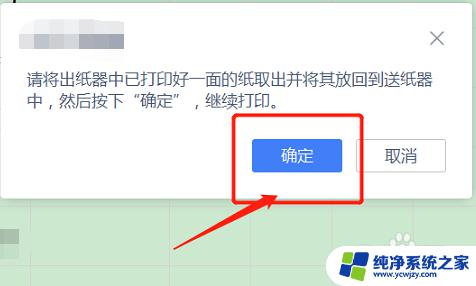
6.这样打印出来的文字方向是一致的。
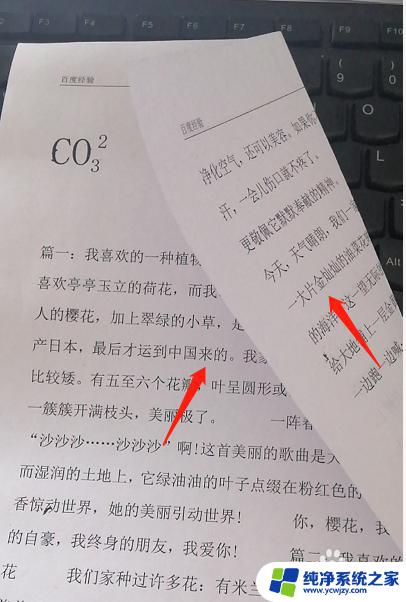
以上就是打印机反面打印时放置纸张的步骤,希望本文提供的解决方法能够帮助遇到相同问题的用户进行修复。